如何退出 iPhone 的隱形模式
已發表: 2023-10-03如果您的 iPhone 也陷入隱身模式,並且您不得不想“如何在 iPhone 上退出隱身模式?”嘗試本文提供的解決方案,輕鬆擺脫惱人的問題。
Apple Safari 瀏覽器中的隱私/隱身模式已有十多年歷史。 而當今世界,幾乎所有的網頁瀏覽器都配備了隱私模式,而且這種模式也非常普遍。 儘管如此,它如何保護用戶的隱私以及它如何運作始終很難理解,對於新用戶和最近才意識到該功能的衝浪者來說尤其如此。
如果您有興趣了解有關隱私模式、如何使用它以及如何在 iPhone 或任何其他設備上關閉隱身模式的更多信息,那麼您就訪問了正確的網站。 我們提供了一個有用的教程,它將回答您的所有問題,並解釋如何在您的 iPhone 裝置上以及在 iPhone 隱私設定下啟動私人衝浪。
如何退出 iPhone 的隱身模式? 有時我們希望維護線上衝浪的機密性。 無論您是在研究敏感主題,還是在不希望其他人看到您的搜尋記錄時進行線上購物,只要有可能,就使用隱身視窗是個好主意。
完成衝浪後,您可能應該退出 iPhone 上的私人模式。 雖然執行起來並不是很有挑戰性,但也不是特別簡單。 繼續閱讀,了解如何關閉 iPhone 上的隱身瀏覽模式並返回標準的衝浪體驗。
iPhone 處於私密模式到底代表什麼?
私人衝浪,也稱為隱身模式,使用戶能夠使用瀏覽器的新分頁瀏覽互聯網,而不會在電腦上留下任何歷史記錄/cookie。 當您登入帳戶查看任何商品或航班的價格時,它顯示的是標準價格,而不是略高於標準價格的價格。 這可能很方便。
此功能也稱為隱身模式。 由於其他人無法查看您的瀏覽器歷史記錄,因此當您使用其他人可以存取的裝置時,它特別有用。 另一方面,您的 ISP 將能夠查看您的數據以及您的衝浪歷史記錄。 利用虛擬私人網路 (VPN),為為您的 ISP 提供服務的公司隱藏您的瀏覽活動。
如何退出 iPhone 的隱身模式?
您可以使用隱身模式功能匿名上網,這可以防止網站保留您造訪過的網站的歷史記錄。 如果您想隱藏您正在上網的事實,這可能會有所幫助; 或者如果您想避免看到基於您過去造訪過的網站的廣告。 以下指南將向您展示如何在 Safari 上退出隱身模式並返回正常瀏覽。
另請閱讀:如何修復 Mac 上的 Safari 崩潰、凍結問題
如何退出 iPhone 的隱形模式:最好的方法
在 iPhone 上退出隱身模式的過程非常簡單。 您所需要做的就是按照以下部分中提供的解決方案和步驟進行操作。 做了同樣的事情之後,你就不會感到奇怪了; 「如何退出 iPhone 的隱身模式?」。 如果您選擇退出隱身模式,則可以透過三種方法來執行此操作。 您可以限制對所有類型的內容、某些允許的網站的訪問,或限制所有成人網站。 接下來的部分將提供使用所有這些的過程。
方法一:限制僅對允許的網站進行操作
如果您想要讓某些網站僅在iPhone上無限制地運行和打開,那麼您可以使用此功能。 請按照以下步驟了解如何取消限制您選擇的某些網站,並了解如何在 iPhone 上退出隱身模式:
- 啟動“設定”應用程式。
- 選擇螢幕時間選項。
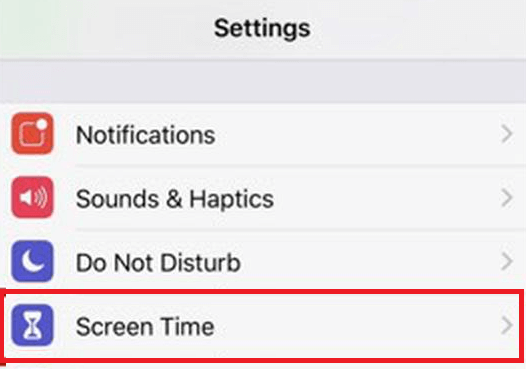
- 啟動內容和隱私限制選單。
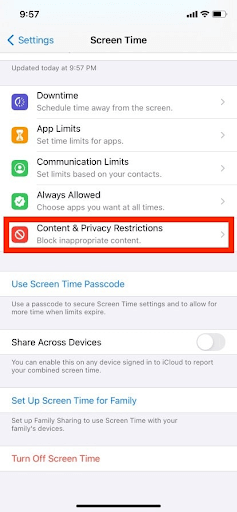
- 之後,選擇內容限制選項。
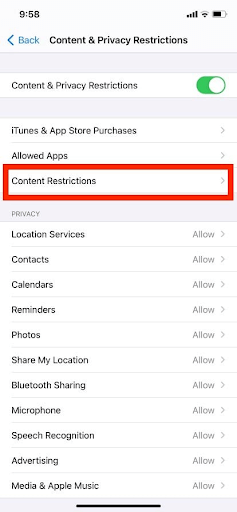
- 之後,從選單中選擇“Web 內容” 。
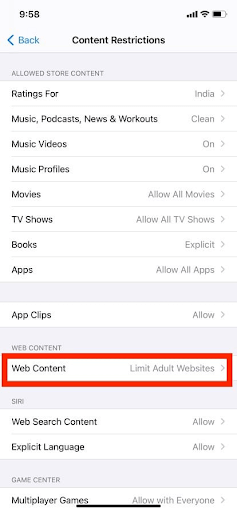
- 最後,從下拉式選單中選擇「僅允許的網站」或「限製成人網站」選項,退出隱身模式。
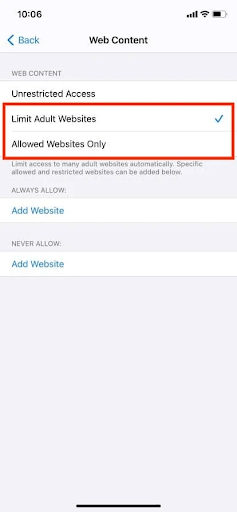
您可以選擇使用「僅允許的網站」設定來限制您的孩子存取網路以及他們對選定網站群組的探索。 如果您想對孩子的內容範圍套用一些家長控制,那麼此選項最有效。 如果您仍然想知道如何退出 iPhone 上的隱身模式。 借助下一個解決方案。

另請閱讀:如何在 Mac 上清除 Safari 的快取和 Cookie
方法 2:允許不受限制地存取網站和內容
讓我們深入了解如何退出 iPhone 的隱身模式? 當您使用瀏覽器時,允許隱私瀏覽的選項預設為開啟狀態。 然而,儘管多次嘗試啟動私人按鈕,但仍有大量用戶無法啟動它,但最終沒有結果。 這是因為設定尚未啟用私人模式。 在您的 iPhone 上執行以下操作以啟動隱私瀏覽模式:
- 開啟“設定”應用程式。
- 選擇螢幕時間選項。
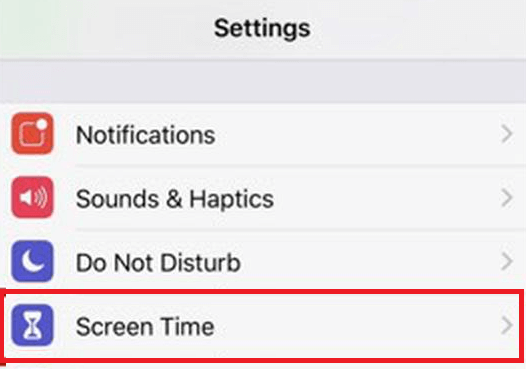
- 啟動內容和隱私限制選單。
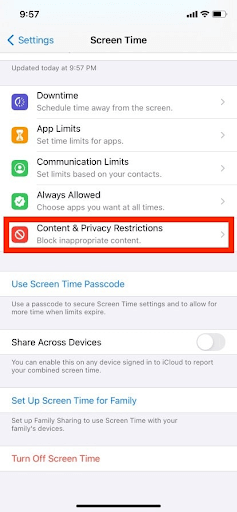
- 稍後,選擇內容限制選項。
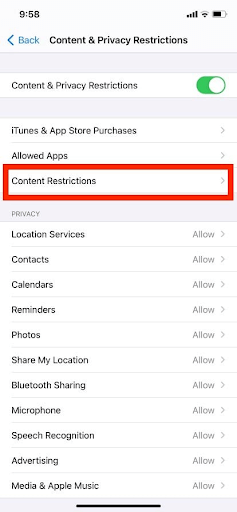
- 之後,從選單中選擇“Web 內容” 。
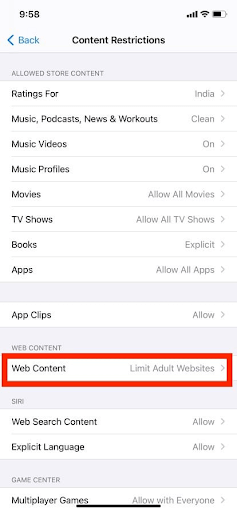
- 之後,從下拉式選單中選擇無限制存取以啟動隱私瀏覽模式。
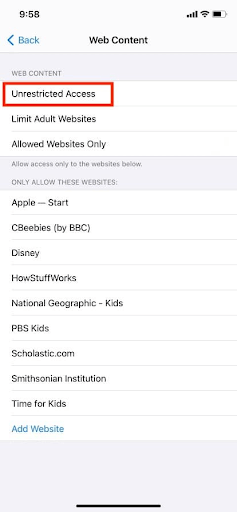
- 現在,啟動 Safari ,然後從工具列中選擇「標籤」圖示。
- 選擇「私人」 ,然後按一下螢幕底部的「完成」 。
另請閱讀:如何在 iOS 15 中下載並安裝 Safari Web 擴展
如何退出 iPhone 的隱身模式?:結論
關於在行動裝置(即智慧型手機)上使用隱身模式存在很大爭議。 有些人認為這是保護個人隱私的重要工具,而有些人則認為不值得為此煩惱。 因此,您應該停用 iPhone 上的匿名瀏覽選項嗎?
如何退出 iPhone 的隱身模式? 但首先,您應該停用 iPhone 上的匿名瀏覽選項嗎? 最後,選擇完全取決於您。 如果保護您的隱私不是您的首要任務,通常應該避免使用隱身模式。 另一方面,如果您想要限制裝置保存瀏覽記錄,那麼您應該使用匿名瀏覽模式。
隱身模式是一種功能,可讓您在裝置上上網,而無需在其記憶體中儲存任何資訊。 您的 cookie 和瀏覽記錄以及您可能輸入的任何其他資料都不會被保留。 但是,即使您使用匿名瀏覽模式,某些網站仍然可能能夠監控您的活動。
這就是我們的全部。 我們希望能夠幫助您解決您的疑問; 如何退出 iPhone 的隱身模式?
如果您有任何疑問,請告訴我們並使用下面的評論部分進行溝通。
